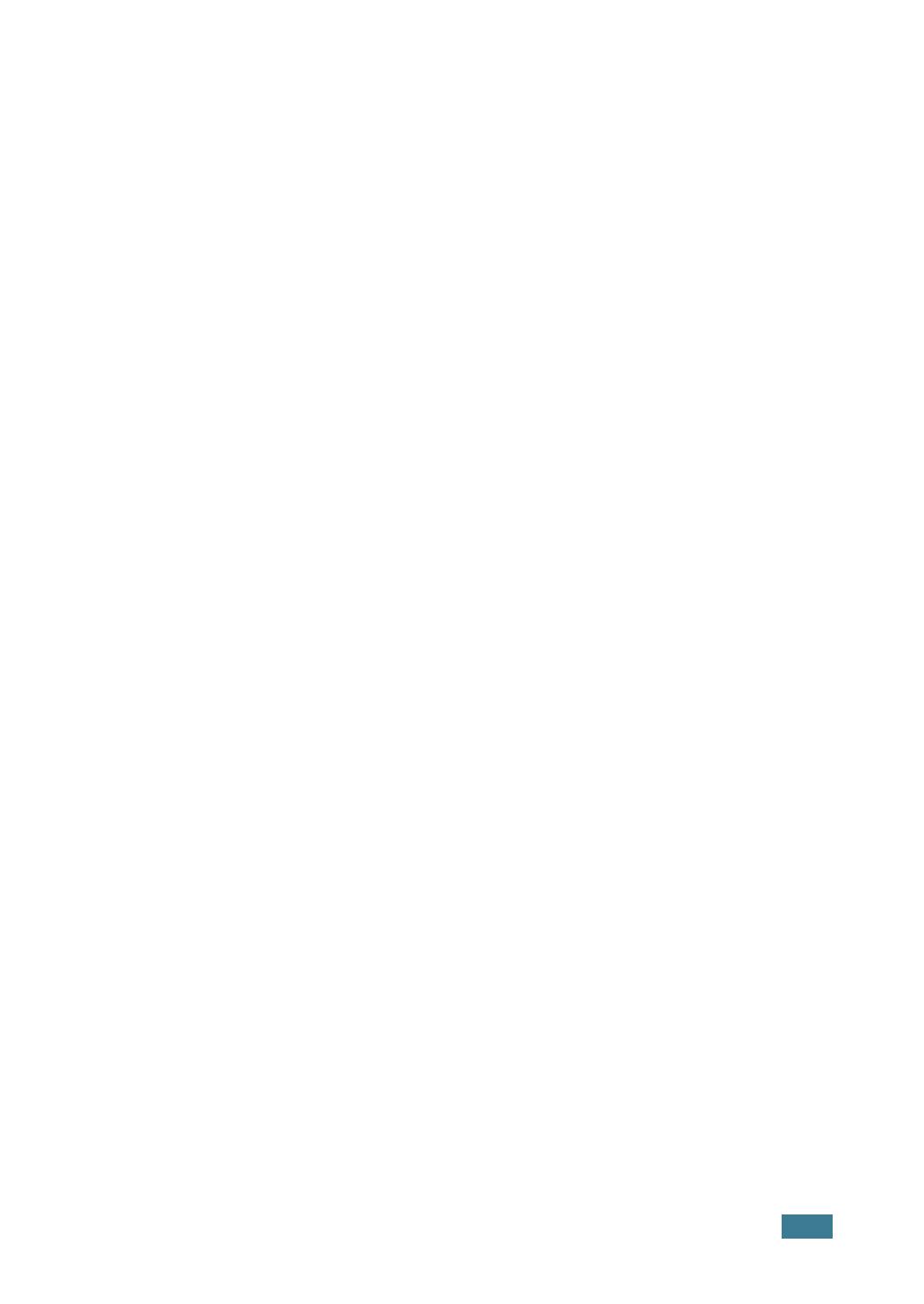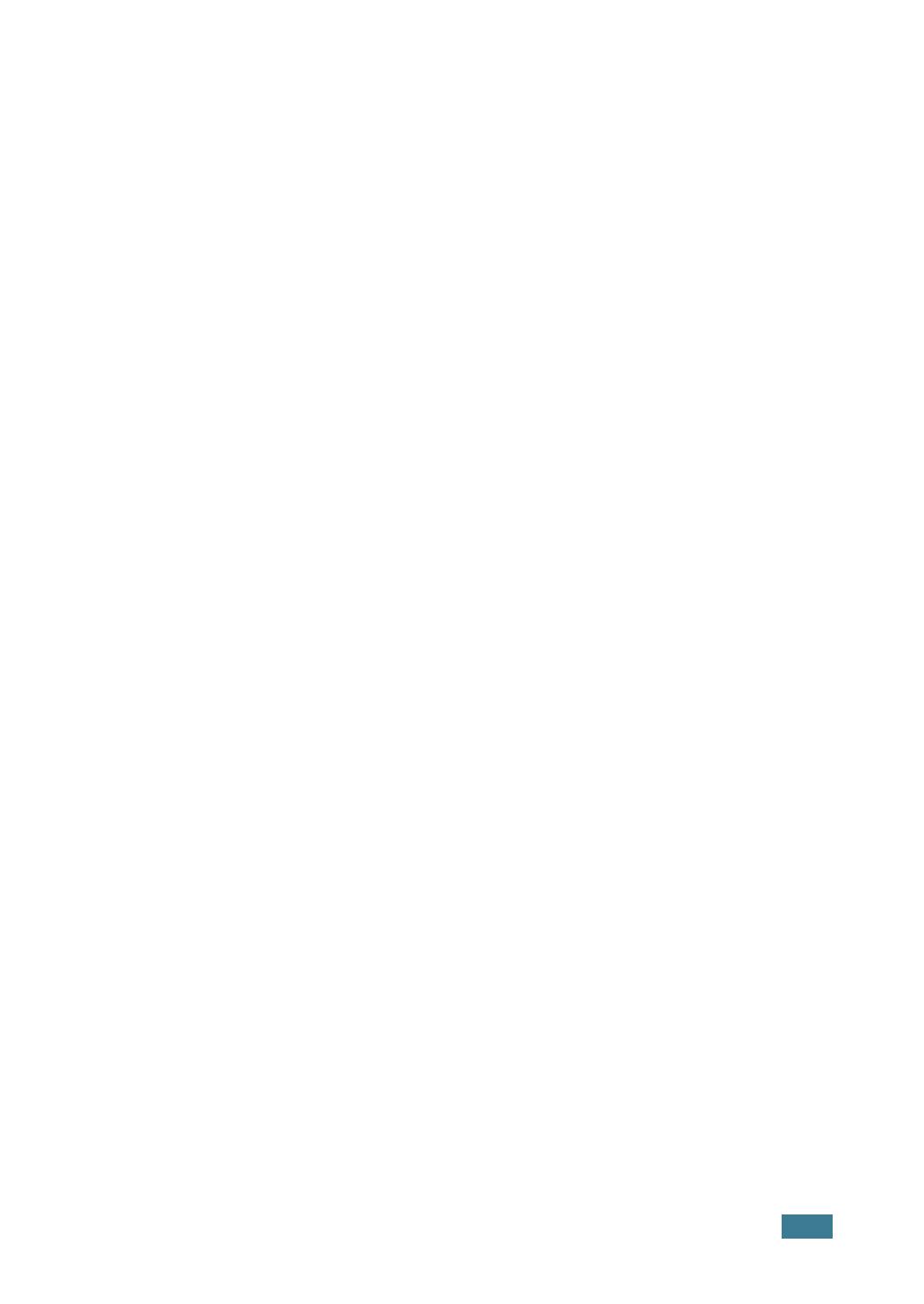
iii
Chapter 3:
W
YKORZYSTANIE
MATERIA
∏
ÓW
DO
DRUKU
Wybór papieru oraz innych materia∏ów ................................. 3.2
Rozmiary i pojemnoÊci ..................................................... 3.3
Wytyczne dotyczàce papieru oraz materia∏ów
specjalnych ...................................................................... 3.4
Wybór podajnika wyjÊciowego .............................................. 3.5
Drukowanie do górnego podajnika wyjÊciowego
(drukiem do do∏u) ............................................................. 3.5
Drukowanie do tylnego podajnika wyjÊciowego
(drukiem do góry) ............................................................. 3.6
¸adowanie papieru ................................................................ 3.7
Korzystanie z podajnika ................................................... 3.7
Korzystanie z podajnika r´cznego .................................. 3.8
Drukowanie na koperta mch ................................................ 3.10
Drukowanie na etykietach .................................................... 3.11
Drukowanie na folii przezroczystej ...................................... 3.13
Drukowanie na papierze pocztówkowym
lub papierze o dowolnym rozmiarze ..................................... 3.15
Drukowanie na wst´pnie zadrukowanym papierze .............. 3.16
Chapter 4:
Z
ADANIA
WYDRUKU
Drukowanie dokumentu .......................................................... 4.2
Anulowanie zadania wydruku ........................................... 4.4
Korzystanie z ustawieƒ Ulubione (Favorite) ..................... 4.5
Korzystanie z systemu pomocy ........................................ 4.5
Konfiguracja w∏aÊciwoÊci papieru ........................................... 4.6
Korzystanie z trybu oszcz´dnoÊci toneru ............................... 4.8
Drukowanie wielu stron na jednym
arkuszu papieru (wydruk N stron na kartce) ......................... 4.10
Skalowanie dokumentu ........................................................ 4.12
Dopasowanie dokumentu do wybranego
rozmiaru papieru .................................................................. 4.13
Drukowanie plakatów ........................................................... 4.14
Konfiguracja ustawieƒ graficznych ....................................... 4.16
Drukowanie znaków wodnych .............................................. 4.19
Wykorzystanie istniejàcego znaku wodnego ................. 4.19
Tworzenie znaku wodnego ............................................ 4.20
Edycja znaku wodnego .................................................. 4.21
Usuwanie znaku wodnego ............................................ 4.21
Drukowanie papieru firmowego ............................................ 4.22
Czym jest papier firmowy? ............................................. 4.22
Tworzenie nowego papieru firmowego .......................... 4.22
Korzystanie z papieru firmowego ................................... 4.24
Usuwanie papieru firmowego ......................................... 4.25
Korzystanie z narz´dzia Status Monitor ............................... 4.26
Otwieranie narz´dzia Status Monitor ............................ 4.26
Konfiguracja lokalnej udost´pnionej drukarki ....................... 4.28
Windows 98/Me .............................................................. 4.28
Windows 2000/XP .......................................................... 4.29